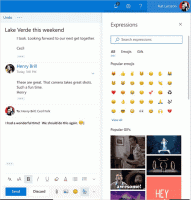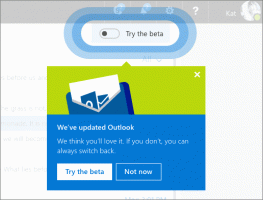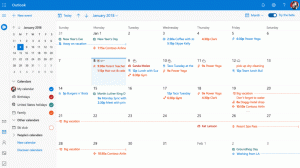Blocca le schede utilizzando il trascinamento della selezione in Google Chrome
Google Chrome 77 introduce una nuova funzionalità sperimentale "area pin". È un'area speciale sulla barra delle schede in cui è possibile trascinare e rilasciare una scheda normale (non appuntata), che verrà bloccata automaticamente. È un'utile alternativa al menu contestuale. Ecco come provarlo in azione.
Al momento della stesura di questo documento, Google Chrome è il browser Web più popolare esistente per tutte le principali piattaforme come Windows, Android e Linux. Viene fornito con un potente motore di rendering che supporta tutti i moderni standard web.
Al momento della stesura di questo documento, per bloccare una scheda, è necessario fare clic con il pulsante destro del mouse e selezionare il comando Pin del menu contestuale.
La nuova funzionalità sperimentale di cui stiamo parlando può essere abilitata con un flag.
Prima di procedere, tieni presente che Chrome 77 è disponibile nel ramo canarino al momento della stesura di questo documento. Devi installarlo se non lo hai già installato.
Google Chrome viene fornito con una serie di opzioni utili che sono sperimentali. Non dovrebbero essere utilizzati da utenti regolari, ma gli appassionati e i tester possono facilmente attivarli. Queste funzionalità sperimentali possono migliorare significativamente l'esperienza utente del browser Chrome abilitando funzionalità aggiuntive. Per abilitare o disabilitare una funzione sperimentale, puoi utilizzare le opzioni nascoste chiamate "flag".
Per abilitare le schede Pin utilizzando il trascinamento della selezione in Google Chrome,
- Apri il browser Google Chrome e digita il seguente testo nella barra degli indirizzi:
chrome://flags/#drag-to-pin-tabs
Questo aprirà direttamente la pagina dei flag con l'impostazione pertinente.
- Seleziona l'opzione Abilitare dall'elenco a discesa accanto a 'Trascina per modificare il blocco delle schede' linea.
- Riavvia Google Chrome chiudendolo manualmente oppure puoi anche utilizzare il pulsante Riavvia che apparirà nella parte inferiore della pagina.
- Hai fatto.
Blocca una scheda con il trascinamento della selezione
Prima di tutto, devi avere almeno una scheda bloccata nella tabstrip. Fai clic con il pulsante destro del mouse su qualsiasi scheda e scegli "Scheda Pin" dal menu di scelta rapida.
Successivamente, sarai in grado di trascinare e rilasciare semplicemente una scheda sbloccata su un'icona di scheda già bloccata per bloccarla.
Per sbloccare una scheda bloccata, trascinala da sinistra nell'area in cui si trovano le schede sbloccate.
Questo è tutto.
Vedi altri fantastici suggerimenti per Chrome:
- Disattiva i suggerimenti per le immagini di ricerca avanzata in Google Chrome
- Abilita la modalità Reader Distill pagina in Google Chrome
- Rimuovi i singoli suggerimenti di completamento automatico in Google Chrome
- Attiva o disattiva la query nella Omnibox in Google Chrome
- Modifica la posizione del pulsante Nuova scheda in Google Chrome
- Disabilita la nuova interfaccia utente arrotondata in Chrome 69
- Abilita la barra del titolo nativa in Google Chrome in Windows 10
- Abilita la modalità Picture-in-Picture in Google Chrome
- Abilita l'aggiornamento del design dei materiali in Google Chrome
- Abilita Emoji Picker in Google Chrome 68 e versioni successive
- Abilita il caricamento lento in Google Chrome
- Disattiva definitivamente il sito in Google Chrome
- Personalizza la pagina Nuova scheda in Google Chrome
- Disabilita il badge non protetto per i siti Web HTTP in Google Chrome
- Fai in modo che Google Chrome mostri parti HTTP e WWW dell'URL
Fonte: Ghacks.